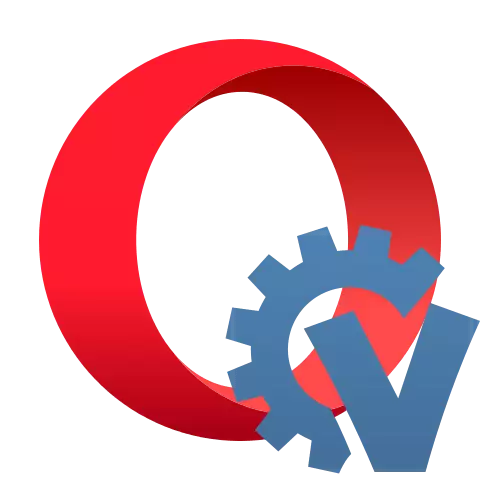
פֿאַר באַקוועם ינטעראַקשאַן מיט געזעלשאַפטלעך נעטוואָרקס איצט אָפט פּראָדוצירן ספּעציעל יקסטענשאַנז פֿאַר בראַוזערז. איינער פון די בעסטער און פאַנגקשאַנאַל סאַלושאַנז פֿאַר קאָמוניקאַציע אין די געזעלשאַפטלעך נעץ ווקאָנטאַקטע איז די ווקאָפּ פֿאַר אָפּעראַ.
אַרבעט מיט ווקאָפּט פֿאַר אָפּעראַ
באַטראַכטן אין דעטאַל ווי צו שטעלן די ווקאָפּ העסאָפע צו די אָפּעראַ בלעטערער, און אויך נוצן די פאַנגקשאַנאַליטי ווען סערפינג אין די געזעלשאַפטלעך נעץ וואָקאָנטה.טרעטן 1: ינסטאַללאַטיאָן
רעכט צו דעם פאַקט אַז די דעוועלאָפּערס פון די כראָמיאַם טעכנאָלאָגיע, אויף דער באזע פון וואָס אָפּעראַ, קאַנסידערד עטלעכע פאַרלענגערונג פאַנגקשאַנז פּאַטענטשאַלי קענען צו צעשטערן די קאַפּירייט פון די קאַפּירייט האָלדערס פון די מעדיע סיסטעם, עס איז געווען אַוועקגענומען פון אָפּעראַ ס באַאַמטער קראָם ביילאגעס. ווי אַ רעזולטאַט, די געוויינטלעך וועג צו ינסטאַלירן ווקאָפּט וועט נישט אַרבעטן. אָבער, עס איז אַ וואָרקאַראָונד אָפּציע.
ופמערקזאַמקייט! די עדיטאָריאַל אָפפיסע פון אונדזער פּלאַץ טוט נישט רעקאָמענדירן דיין לייענער צו נוצן ווקאָפּט צו אָפּלאָדירן פּיראַט אינהאַלט צו ויסמיידן די פראבלעמען מיט די געזעץ. מיר רעקאָמענדירן דאַונלאָודינג בלויז פאָטאָס און ווידיאס וואָס זענען אין עפענען ציבור.
איר קענען ינסטאַלירן ווקאָפּט פֿאַר אָפּעראַ דורך די דעוועלאָפּער מאָדע פון דעם בלעטערער.
אראפקאפיע אַרטשיווע מיט ווקאָפּט פֿאַר אָפּעראַ
- דורך דעם לינק אויבן, אראפקאפיע די לעצטע פאַרלענגערונג ווערסיע פֿאַר די אָפּעראַ - טעקע בלעטערער, די נאָמען פון וואָס ענדס אויף "Chrom.Zip". די ווערסיע מוזן זיין אנגעצייכנט מיט "לעצט מעלדונג".
- ווייַטער, אַנפּאַק די אינהאַלט פון די דאַונלאָודיד פאַרשלעסלען אַרקייוו אין אַ באַזונדער וועגווייַזער.

לעקציע: ווי צו עפענען אַ פאַרשלעסלען אַרקייוו
- גיט אָפּעראַ לאָגאָ אין דער אויבערשטער לינקס ווינקל פון דעם בלעטערער צובינד. דערנאָך איר ריפּיטידלי גיין צו "יקספּאַנשאַן" אין די עפן מעניוז.
- אין דער אויבערשטער רעכט ווינקל פון די פֿענצטער געוויזן, ופמערקזאַמקייט צו די "דעוועלאָפּער מאָדע" באַשטימען. אויב עס איז נישט אַקטיוו, גיט עס.
- נאָך דעם, אין די שפּיץ פון די פֿענצטער, די "אראפקאפיע אַנפּאַסט פאַרלענגערונג" קנעפּל זאָל דערשייַנען, וואָס זאָל קליקט.
- אַ קאַטאַלאָג סעלעקציע פֿענצטער אָפּענס. גיין צו עס צו דעם וועגווייַזער ווו די אינהאַלט פון די אַרקייוו מיט די פאַרלענגערונג האָבן ביז אַהער אַנפּאַקט און גיט די טעקע סעלעקציע.
- נאָך דעם, ווקאָפּ וועט זיין מוסיף צו דער רשימה פון אינסטאַלירן יקסטענשאַנז און אַקטיווייטיד, און די צוגעבן ייקאַן וועט זיין געוויזן אויף דעם בלעטערער מכשיר. איצט איר קענען נוצן עס ווען סערפינג אין די געזעלשאַפטלעך נעץ וואָקאָנטטע.


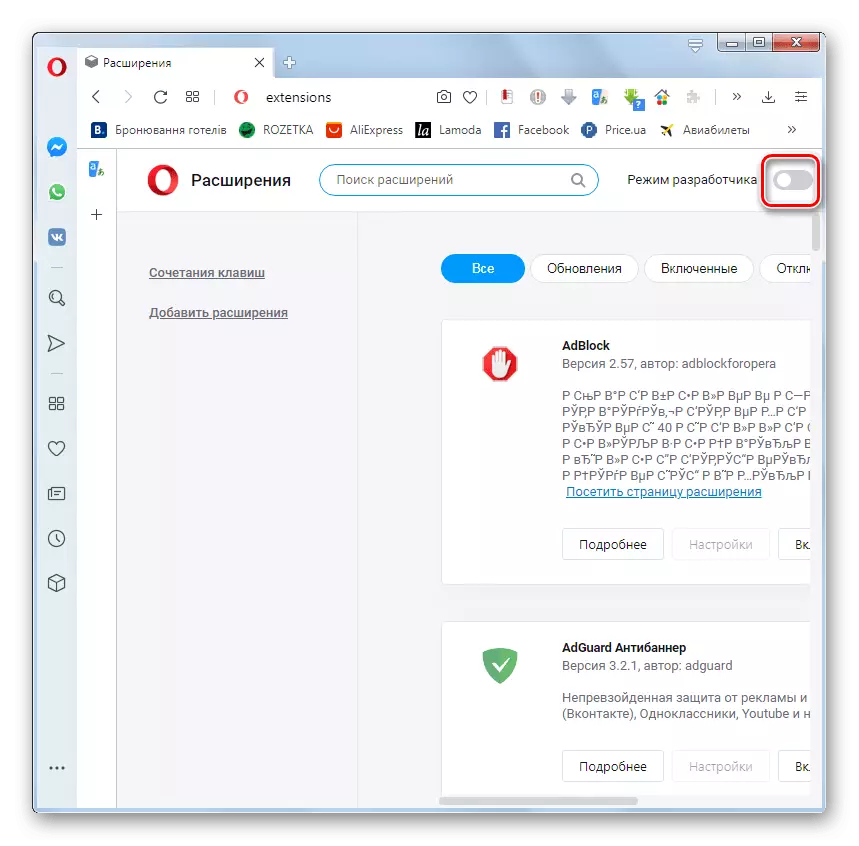

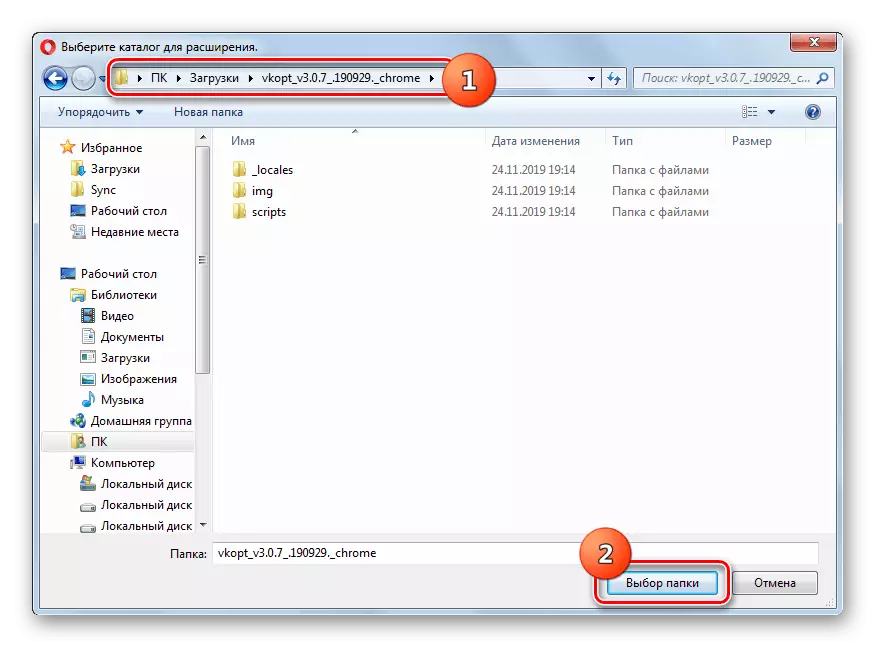
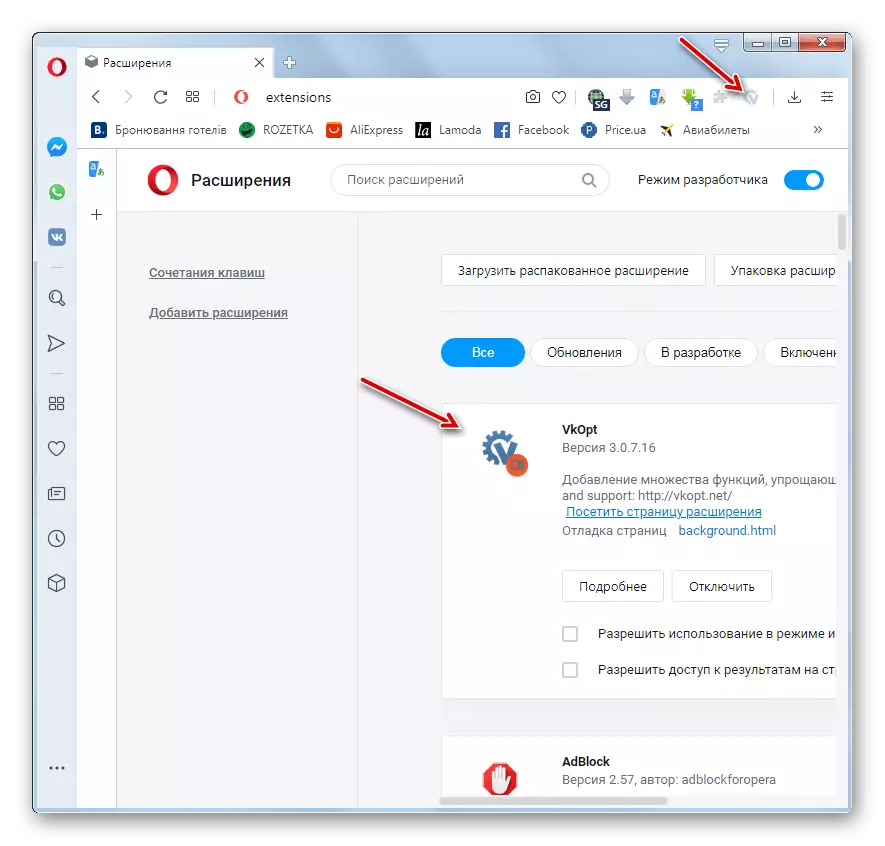
די מייַלע פון די ינסטאַלירונג איז קאָרעוו פּאַשטעס. דער הויפּט כיסאָרן איז אַז ווען די מעלדונג פון נייַ דערהייַנטיקונגען וועט האָבן צו ריינסטאַל די פאַרלענגערונג מאַניואַלי יעדער מאָל.
עס איז אויך אַ מעטהאָדס פון ינסטאַלירונג אין וואָס עס איז קיין פעלן דיסקרייבד, דאָס איז, עס איז אַן אָטאַמאַטיק דערהייַנטיקן. אמת, די אַלגערידאַם פֿאַר זייַן דורכפירונג איז עפּעס מער קאָמפּליצירט, ווייַל די דערצו איז אינסטאַלירן ווי אַ באַניצער שריפט.
- ערשטער איר דאַרפֿן צו ינסטאַלירן אַ פאַרלענגערונג אַז אַלאַוז איר צו ינסטרומענט אָפּעראַ-סקריפּס אין די אָפּעראַ בראַוזער. פֿאַר בייַשפּיל, איר קענען נוצן טאַמפּערסיי. עס איז אינסטאַלירן אין דער נאָרמאַל וועג. גיין צו די בלאַט פון דעם פאַרלענגערונג אין דער באַאַמטער קראָם אַדישנאַל סטאָרז אויף די לינק ונטער און גיט די "לייג צו אָפּעראַ" קנעפּל.
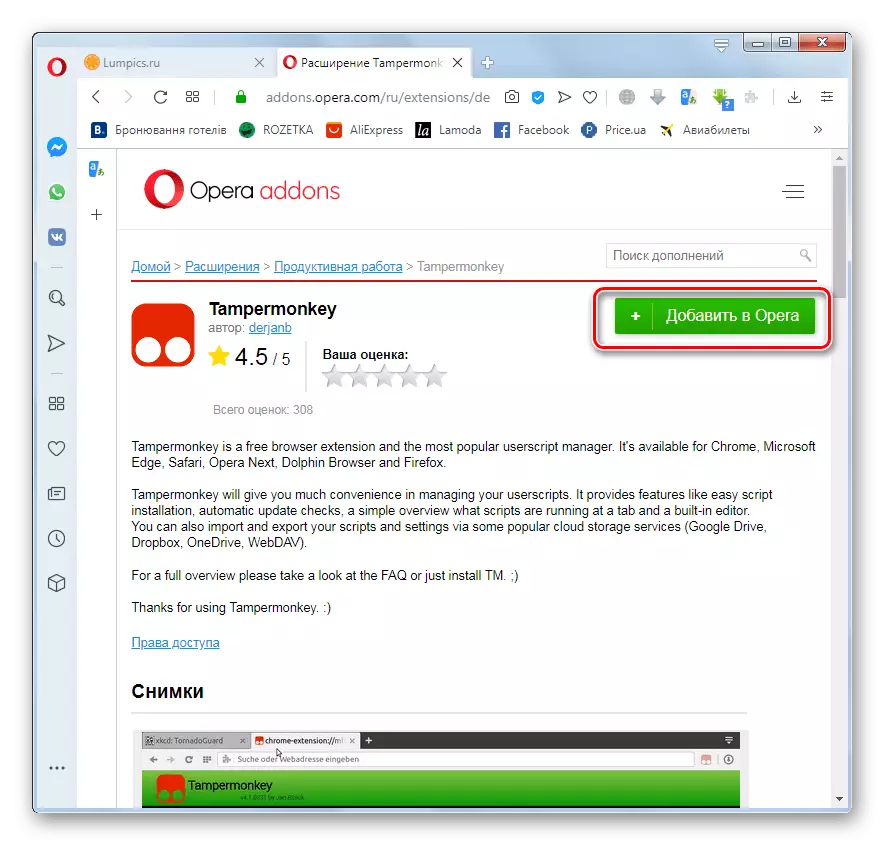
ינסטאַלירן טאַמפּערסיי.
ופמערקזאַמקייט! נאָך ינסטאָלינג די יקספּאַנשאַן, זיין זיכער צו ריסטאַרט די בלעטערער.
- ווייַטער, גיין צו די אָפּלאָדירן שריפט חשבון אונטן. אין דער "לעצט מעלדונג" מארק, געפֿינען די לינק, די נאָמען פון וואָס ענדס אויף "סקריפּ.וסער. ינסער. דזשוס", און דריקט אויף עס.
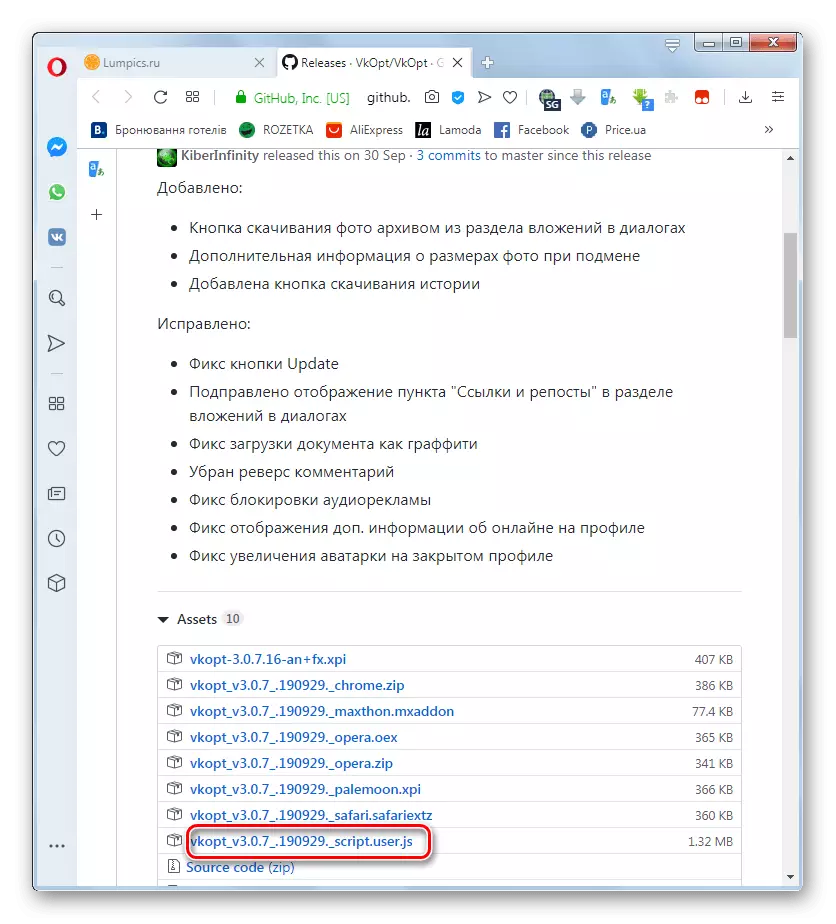
ינסטאַלירן די ווקאָפּט שריפט
- די Tampormonkey Windows אָפּענס צו ינסטאַלירן די שריפט. דריקט אויף די ינסטאַלל קנעפּל. ווייַטער, ריסטאַרט דעם בלעטערער ווידער.

נאָך דעם, די שריפט וועט זיין אינסטאַלירן, איר וועט זיין בארעכטיגט צו אַלע די זעלבע פֿעיִקייטן אויף די אָפּטאָפּט וועבזייטל ווי ווען ינסטאָלינג יקספּאַנשאַן. דער בלויז חילוק איז די פעלן פון ייקאַנז אויף דעם מכשיר. אבער די שריפט אַפּדייץ וועט זיין טייטאַנד אויטאָמאַטיש אָן ריקוויירינג נאָך אַקשאַנז אויף אייער טייל.
סטאַגע 2: סעטאַפּ
איצט איר דאַרפֿן צו קאַנפיגיער די פאַרלענגערונג צו די באדערפענישן פון אַ באַזונדער באַניצער.
- נאָך ינסטאָלינג ווקאָפּט, איר ווילט צו גיין צו די וועבזייטל VK.com. א פֿענצטער וועט עפענען מיט דאנקבארקייט פֿאַר די ינסטאַלירונג. עס קענען תיכף ספּעציפיצירן די שפּראַך פון די אַפּלאַקיישאַן דורך סעלעקטירן די צונעמען אָפּציע אין די רעכט צובינד. אין סדר צו באַשטימען אנדערע פּאַראַמעטערס, איר מוזן גיט די "ווייַזן אַלע סעטטינגס".
- אַוואַנסירטע באַשטעטיקן וועט זיין אָופּאַנד. דורך באַשטעטיקן די טשעקקבאָקס, איר קענען שטעלן די קאָראַספּאַנדינג וואַלועס אין די פאלגענדע בלאַקס:
- מעדיע (ספּייסינג photo of מויז ראָד, אָפּלאָדירן ווידעא, סעלעקציע פון אַודיאָ פּלייבאַק נעמען, אָפּלאָדירן אינפֿאָרמאַציע וועגן די נומער און קוואַליטעט פון אַודיאָ, אאז"ו ו);
- ניצערס (ווייַזן קראַנט ניצערס אָנליין, ווייַזן די רעגיסטראַציע טאָג און אנדערע אינפֿאָרמאַציע וועגן ניצערס);
- צובינד (עקסטענדעד מעניו, לאָגאָ פאַרבייַט, גאַנצע, פאָלדינג עטלעכע בלאַקס, טורנינג אויף דיססליקעס, אאז"ו ו);
- אַרטיקלען (דיספּלייז די רשימה פון דיאַלאָגס צו די רעכט, ווייַזנדיק די לאַטער קנעפּלעך שיקט נאָוטאַפאַקיישאַנז פון די טעקסט שטעלן און די קנעפּל לאַקינג קנעפּלעך פֿאַר אַרטיקלען לייענען און אנדערע);
- די מנוחה (ינקלוזשאַן פון בייפּאַסינג אַוועק .פק, טוישן די טעקסט אויסלייג, פראַמינג די פאַנגקשאַנז פון די העסאָפע מיט קוואַדראַט בראַקאַץ).
- נאָך די אַדזשאַסטמאַנט פון די סעטטינגס איז מאַניאַפאַקטשערד, אין די דנאָ פון די פֿענצטער, גיט "OK" און ריסטאַרט די בלעטערער בלאַט.
- אָבער אפילו אויב איר באַשלאָסן נישט צו סטראַשן די פעליקייַט סעטטינגס אָדער אין דער צוקונפֿט, איר ווילן צו טוישן די ביז אַהער אריין פּאַראַמעטערס, דאָס קען שטענדיק זיין געטאן. ווען די יקספּאַנשאַן איז פליסנדיק, איר דאַרפֿן צו גיין צו די אָפּטאָאַנט וועבזייטל. צו טאָן דאָס, דריקט אויף די ייקאַן פון דיין פּראָפיל אין דער אויבערשטער רעכט ווינקל פון די פֿענצטער און פון די פאַל-אַראָפּ רשימה, סעלעקטירן "ווקאָפּ".
- די שטח מיט די סעטטינגס דיסקרייבד אויבן וועט עפענען, כאָטש די פֿענצטער זיך וויזשוואַלי וועט קוקן עפּעס אַנדערש. איצט איר קענען מאַכן ענדערונגען צו די פּאַראַמעטערס פון די פּלוגין און ראַטעווען זיי. גלייך איר קענען אַריבערפירן זיי צו אַ טעקע אָדער ומקערן פֿון אים אויב איר ווילט צו ינסטאַלירן ווקאַפּט אויף אן אנדער מיטל.
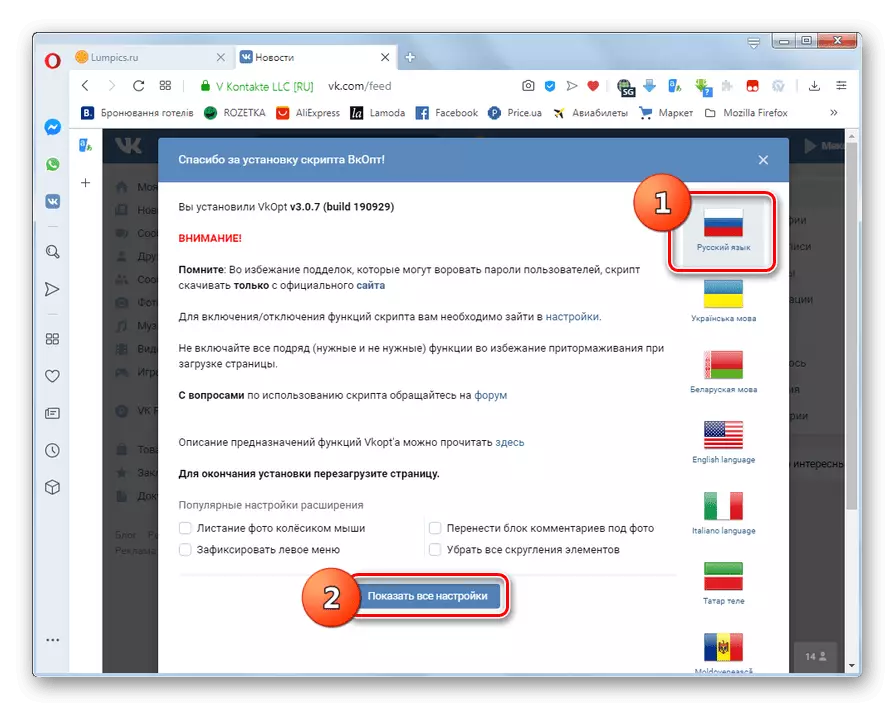
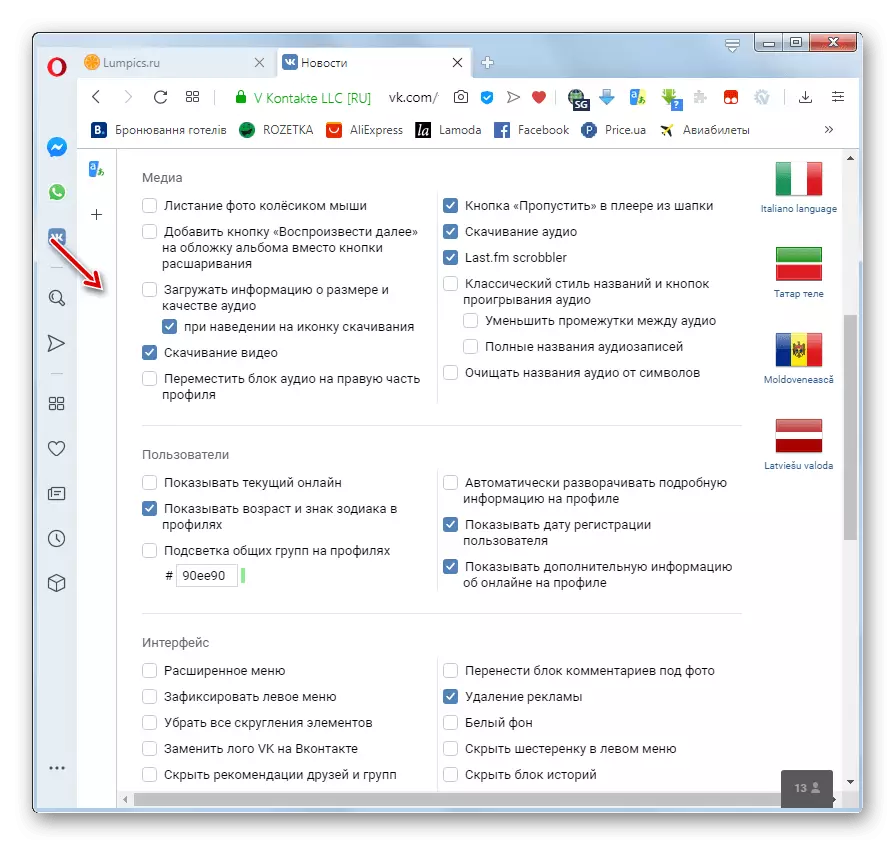

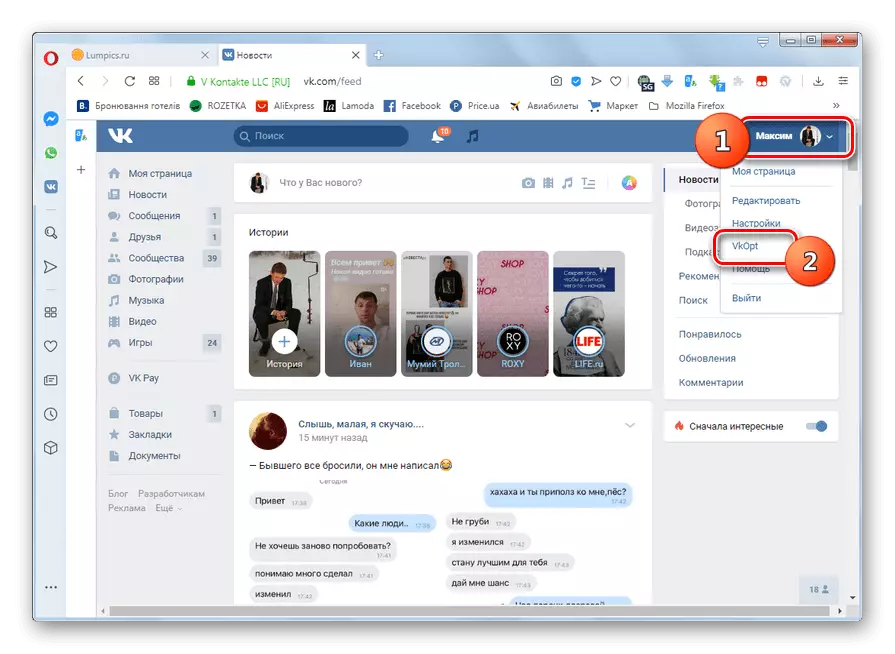
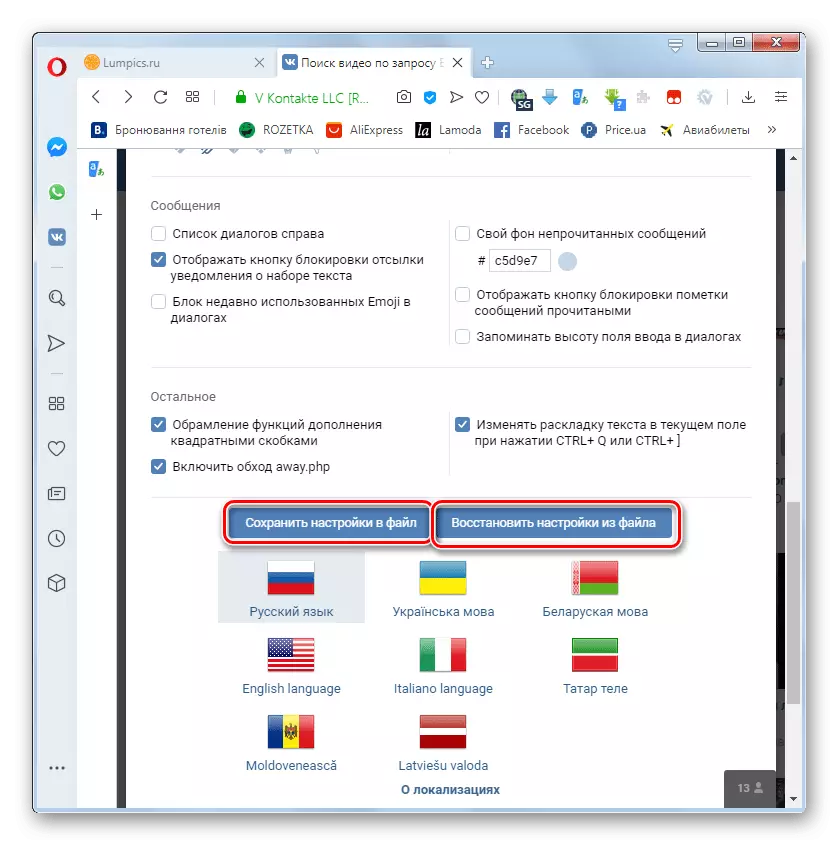
סטאַגע 3: נוצן פון אַפּערטונאַטיז
נאָך ינסטאָלינג ווקאָפּט, ווקאָנטאַקטע ניצערס האָבן פילע נאָך פֿעיִקייטן.
- ווען איר באַזוכן דעם בלאַט פון אנדערע ניצערס איצט איר וועט האָבן די דאַטע און צייט פון זייער לעצטע צוגאַנג צו די חשבון און רעגיסטראַציע.
- איר קענט אויך אראפקאפיע ווידעא רעקאָרדינגס וואָס זענען אָנגעפילט אין ווקאָנטאַקטע. צו טאָן דאָס, מויז איבער דיין וואַל גלייךוויו, צו די רעכט פון דער נאָרמאַל ייקאַן פון די סאציאל געזעלשאפט "לייג צו זיך". אראפקאפיע ייקאַן - דריקט אויף עס. א רשימה פון בנימצא אָפּציעס פֿאַר דאַונלאָודינג ווידעא קוואַליטעט ינדאַקייטינג די גרייס אין מעגאבייט. דריקט אויף די צונעמען אָפּציע פֿאַר איר, נאָך וואָס דער טעקע וועט זיין דאַונלאָודיד צו די קאָמפּיוטער מיט די נאָרמאַל בלעטערער געצייַג.
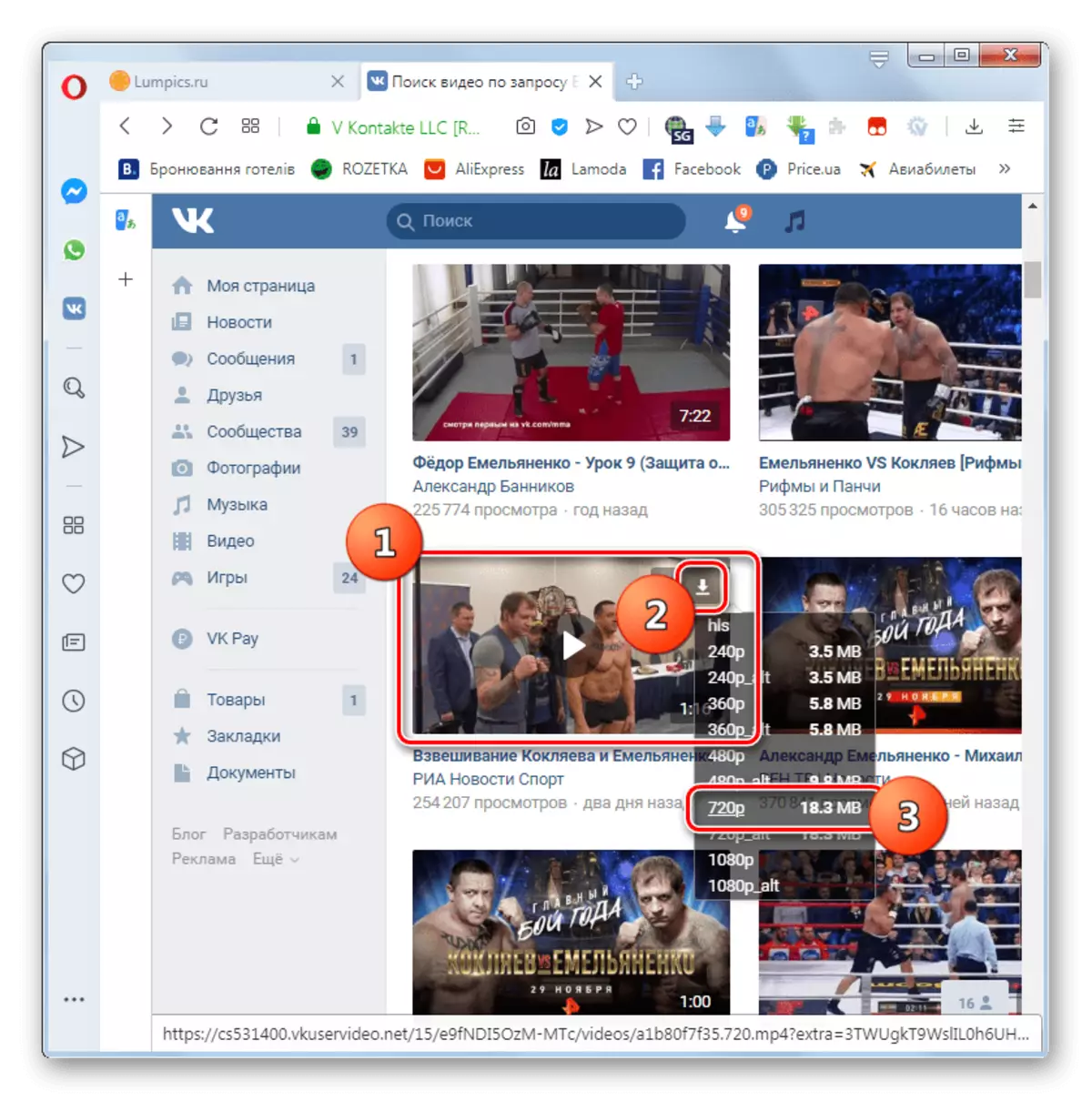
סימילאַרלי לאָודז צו אַ קאָמפּיוטער ניצן יקספּאַנשאַן און מוזיק מיט ווקאָנטאַקטע.
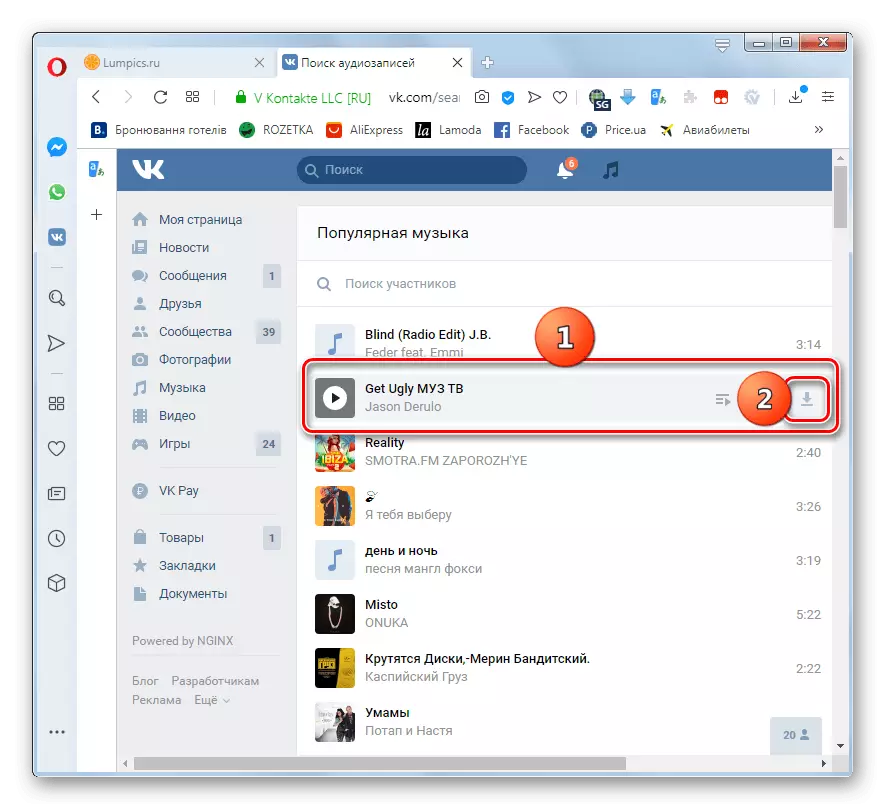
לעקציע: ווי צו אָפּלאָדירן מוזיק פֿון ווק אין אָפּעראַ
ופמערקזאַמקייט! ווען איר אָנהייבן אַ ספּעציפיש וואָקקט געצייַג פֿאַר די ערשטער מאָל, איר קען האָבן צו געבן נאָך האַכלאָטע אין די אַפּלאַקיישאַן דיאַלאָג קעסטל צו עטלעכע פאַנגקשאַנז.
- ניצן די העסאָפע, איר קענען אראפקאפיע אַלע די פאָטאָס פון דעם אלבאם אין איין אַרקייוו, וואָס קענען ניט זיין געטאן, אַפּערייטינג בלויז דורך נאָרמאַל ווקאָנטאַקטע פאַנגקשאַנז. צו טאָן דאָס, גיין ין דער אלבאם, גיט די ייקאַן אין די פאָרעם פון אַ פּונקט אין די שפּיץ פון די פֿענצטער און פֿון דער רשימה פון דער רשימה, גיט [אראפקאפיע].
- די אראפקאפיע סעטטינגס פֿענצטער וועט עפענען אין וואָס איר קענען ספּעציפיצירן די פאלגענדע:
- מאַקסימום גרייס פון איין אַרקייוו;
- די נומער פון אראפקאפיע סטרימז;
- שפּאָרן אַ באַשרייַבונג פון די פאָטאָ אין די טקסט טעקע;
- שפּאָרן די באַשרייַבונג פון אַלבומס אין די טקסט טעקע;
- שפּאָרן אַלבומס ווי באַזונדער פאָלדערס אין די פאַרשלעסלען אַרקייוו.
אָבער איר קענען לאָזן די פעליקייַט סעטטינגס. נאָך דעם, דריקן "[אראפקאפיע]". דער אלבאם וועט זיין לאָודיד אויף די קאָמפּיוטער מיט איין אַרקייוו ניצן די נאָרמאַל בלעטערער געצייַג, נאָך וואָס איר קענען אַנפּאַק עס און קוק פאָטאָס ווי געוויינטלעך אויף די פּיסי.

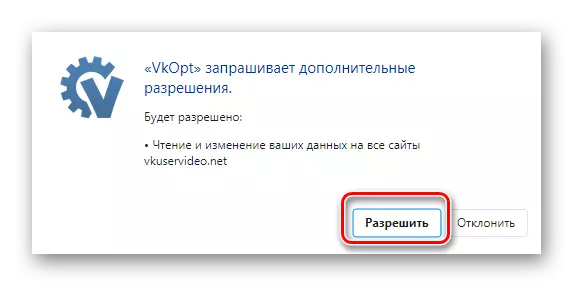

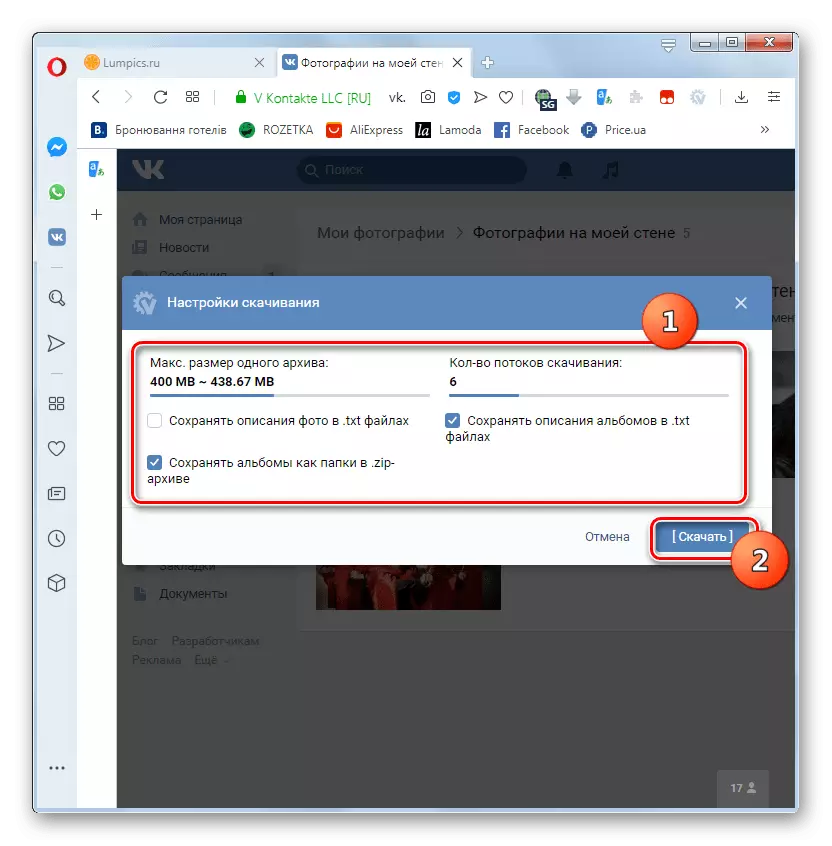
עס איז ווערט קאַנסידערינג אַז די דעוועלאָפּערס פון ווקאָפּט זענען גלייַך שייַכות צו די אָונערז פון ווקאָנטאַקטע און אָפּעראַ. דעריבער, נאָך אַפּדייטינג די פּלאַץ אָדער בלעטערער, עס קען זיין קיין אַקסעס צו עטלעכע קראַנט ווקאָפּט פאַנגקשאַנז אָדער די צייַטווייַליק יאָרדיקעראַביליטי פון יקספּאַנשאַן אין אַלגעמיין ביז זיין דעוועלאָפּערס מאַכן די נויטיק דעוועלאָפּערס.
טרעטן 4: דיסקאַנעקשאַן און באַזייַטיקונג
מאל עס איז אַ נויט צו טעמפּערעראַלי דיסייבאַל אָדער באַזייַטיקן vkopt בעסאַכאַקל. דער דורכפירונג אַלגערידאַם פֿאַר די טאַסקס דעפּענדס אויף די טיפּ פון אַפּלאַקיישאַן ינסטאַללאַטיאָן: שריפט אָדער יקספּאַנשאַן.
- אויב vkopt איז באַשטימט ווי אַן פאַרלענגערונג, צו קער אַוועק רעכט-דריקט אויף די ייקאַן אויף דעם בלעטערער מכשיר און סעלעקטירן דעם אָפּציע "פאַרלענגערונג ...".
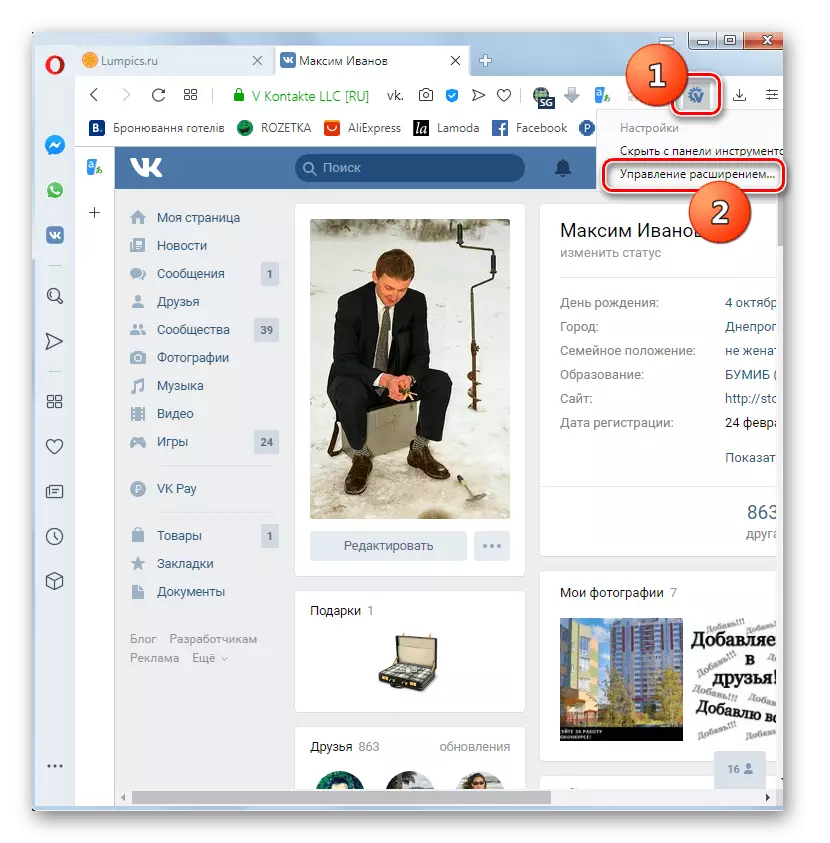
אויב פֿאַר עטלעכע סיבה די אַרויסווייַזן פון די ייקאַן אויף דעם מכשיר איז געווען ביז אַהער פאַרקריפּלט, איר קענען קלאָץ אין צו די פאַרלענגערונג קאָנטראָל פֿענצטער, ווי דיסקרייבד אין פּאַראַגראַף 3 פון דער ערשטער שריט פון טרעטן 1 פון דעם מאַנואַל. דערנאָך געפֿינען די VKOPT אַפּאַראַט און גיט עס אויף די "מער דעטאַילס" קנעפּל.
- צו דיסייבאַל יקסטענשאַנז, דריקט אויף די אַקטיוו באַשטימען אין פראָנט פון די "אויף" פּאַראַמעטער.
- אויב עס איז אַ נויט צו ויסמעקן דעם דערצו פון דעם בלעטערער, מעגילע אַראָפּ די קראַנט בלאַט אַראָפּ און גיט אויף די ויסמעקן פאַרלענגערונג נומער.
- א דיאַלאָג קעסטל אָפּענס אין וואָס איר ווילן צו באַשטעטיקן דיין אַקשאַנז דורך געבן אַ קליק דעם ויסמעקן קנעפּל.

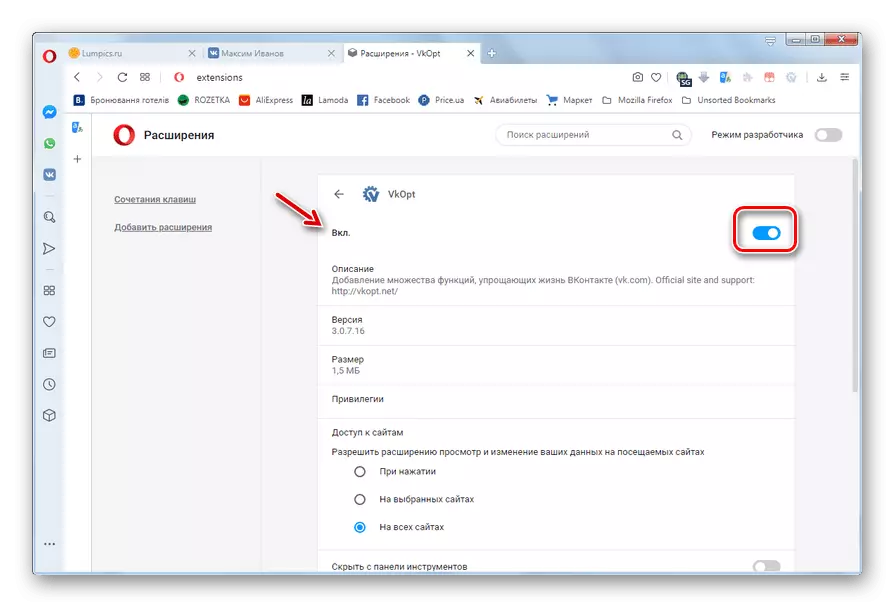

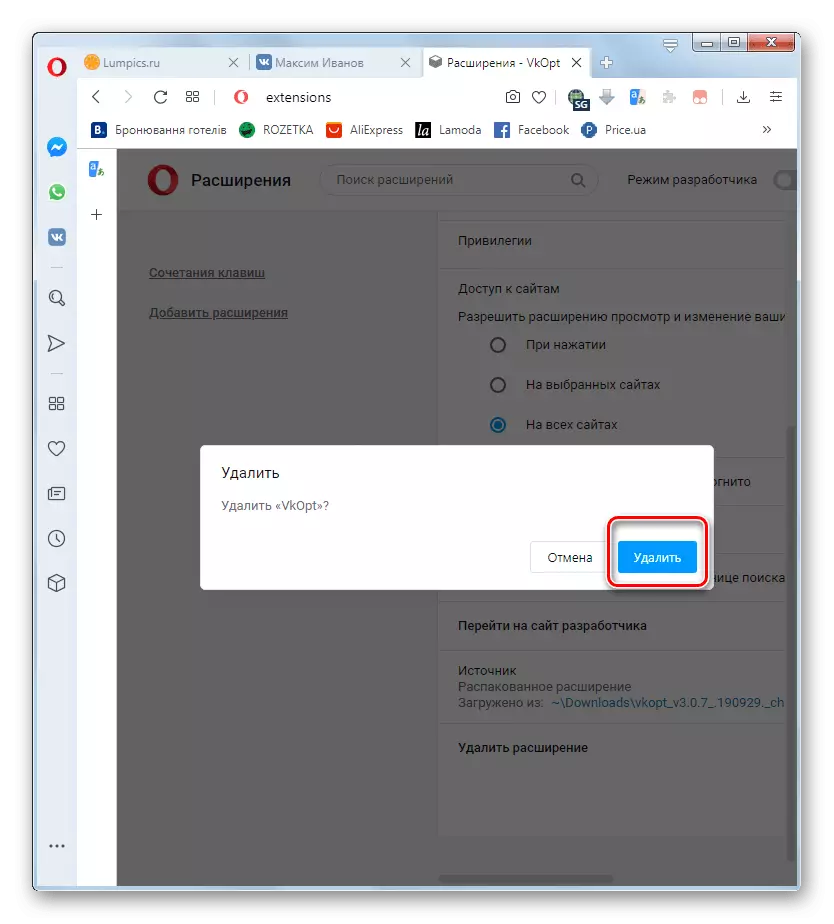
אויב איר אינסטאַלירן vkopt ווי אַ שריפט ניצן די טאַמפּערמאָניי יקספּאַנשאַן, די סדר פון דיאַקטיוויישאַן און באַזייַטיקונג וועט זיין אַנדערש.
- לינקס-דריקט אויף די Tamponkey בילדל אויף דעם בלעטערער מכשיר. אין די מעניו וואָס אָפּענס, דריקט אויף די באַשטימען אין די אַקטיוו שטאַט אַנטקעגן דעם ווקאָפּ נאָך וואָס די אַפּלאַקיישאַן וועט זיין פאַרקריפּלט.
- אויב איר דאַרפֿן צו פאַרענדיקן די וואָקט באַזייַטיקונג אין דער זעלביקער מעניו, סעלעקטירן "קאָנטראָל פּאַנעל".
- אין די פאַרוואַלטונג פֿענצטער וואָס אָפּענס, די "אַראָפּנעמען" ייקאַן אין די פאָרעם פון די ווקאָפּט נומער.
- א קנאַל-אַרויף פֿענצטער וועט דערשייַנען, אין וואָס איר דאַרפֿן צו באַשטעטיקן דיין אַקשאַנז דורך קליקינג OK.
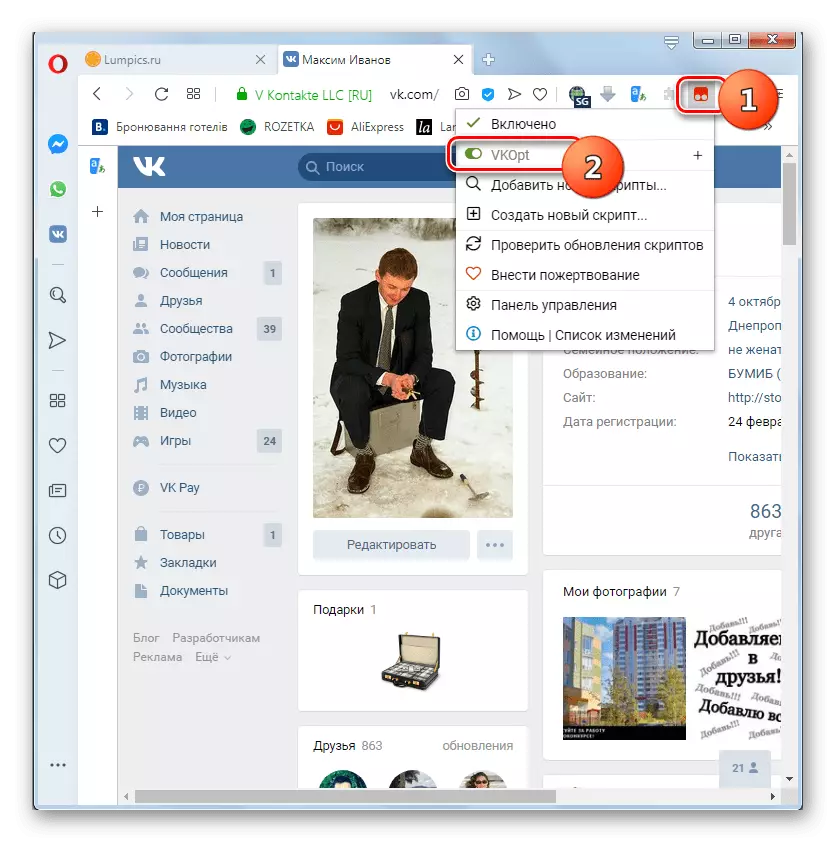
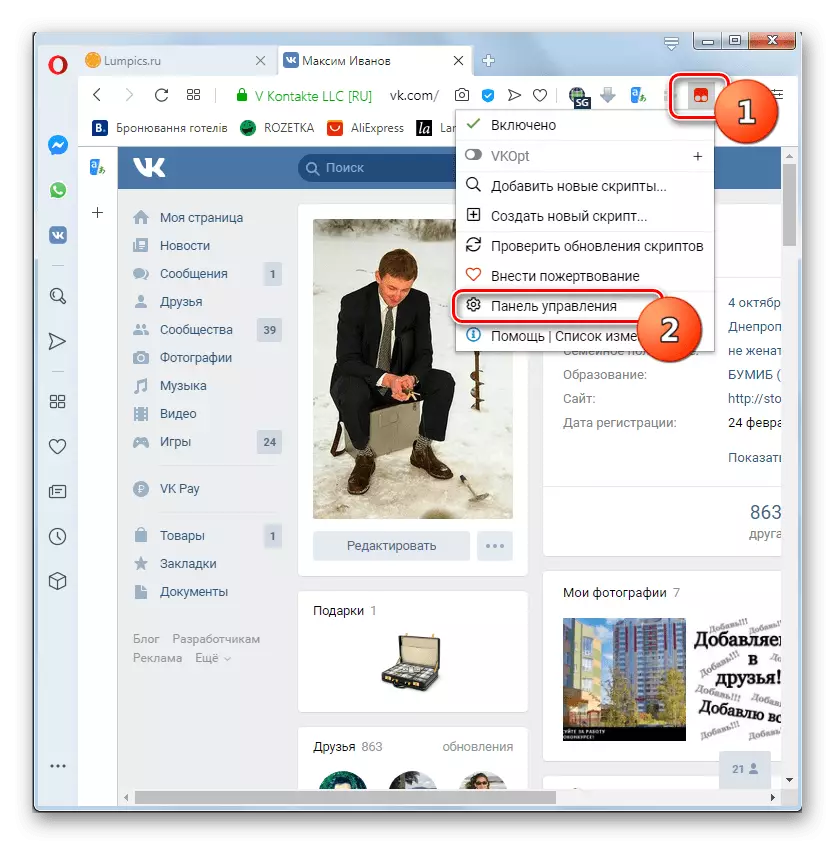
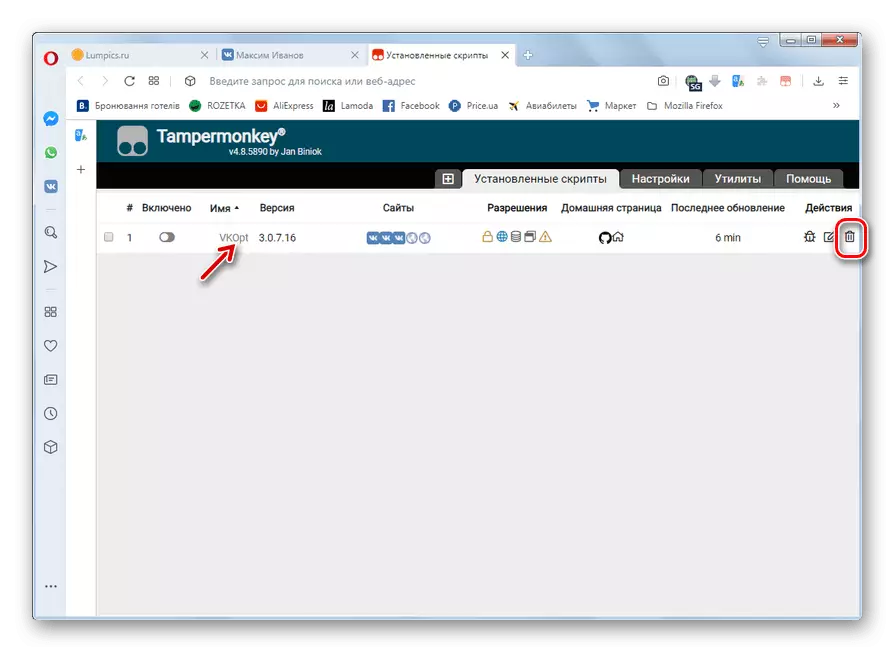
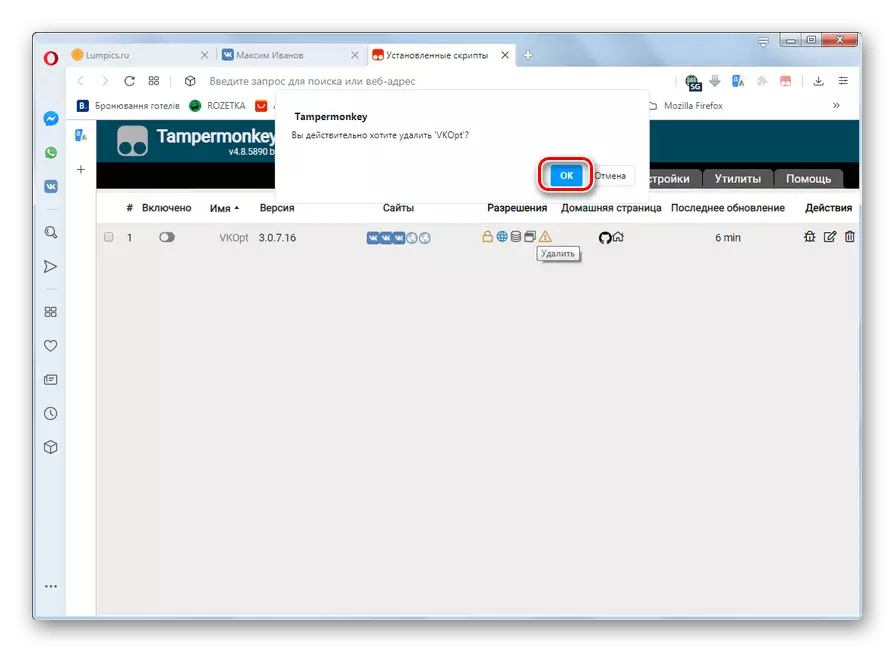
ווקאָפּט פֿאַר אָפּעראַ איז אַ זייער באַקוועם און פאַנגקשאַנאַל געצייַג פֿאַר סערפינג אויף די געזעלשאַפטלעך נעץ ווקאָנטאַקטע, מיט וואָס איר קענען באטייטיק יקספּאַנד די סטאַנדאַרט פֿעיִקייטן פון דעם דינסט. די הויפּט כיסאָרן אַז ניצערס פונט איז אַז די ווקאָפּ דעוועלאָפּערס טאָן ניט שטענדיק האָבן צייַט צו טוישן אין די ווקאָנטאַקטע אַרבעט אַלגערידאַם, וואָס אָפט סאַפערז פון די פאַנגקשאַנאַליטי פון די אַפּלאַקיישאַן.
